1、打开本地组策略编辑器弹出gpedit.msc。
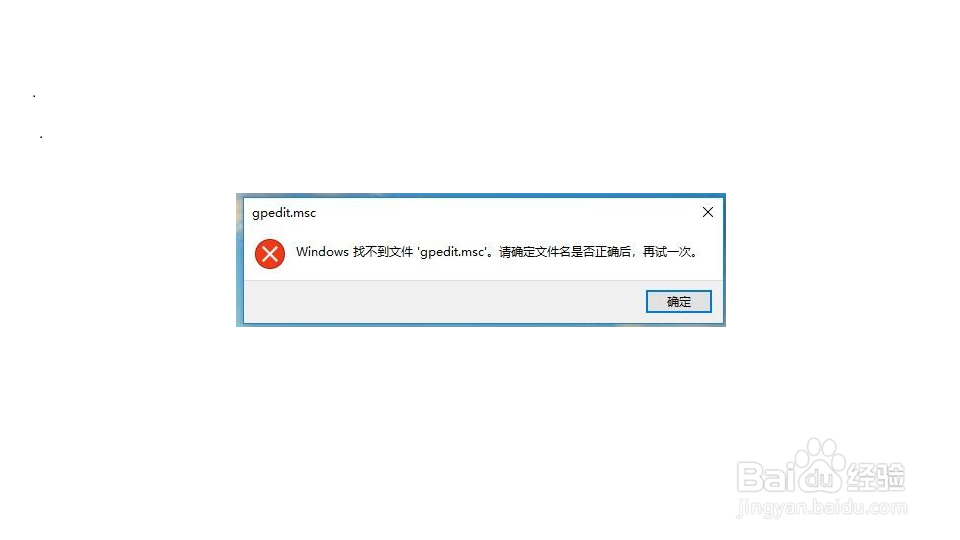
2、打开记事本,输入以下代码。@echo o酆璁冻嘌ffpushd "%~dp0"dir /b C:\Windows\servicing\Packages\Microsoft-Windows-GroupPolicy-ClientExtensions-Package~3*.mum >List.txtdir /b C:\Windows\servicing\Packages\Microsoft-Windows-GroupPolicy-ClientTools-Package~3*.mum >>List.txtfor /f %%i in ('findstr /i . List.txt 2^>nul') do dism /online /norestart /add-package:"C:\Windows\servicing\Packages\%%i"pause

3、选择---文件-另存为---注意后缀必须是.bat。保存类型为所有文件。---点击保存。

4、如果直接双击保存的.bat文件会产生以下问题。
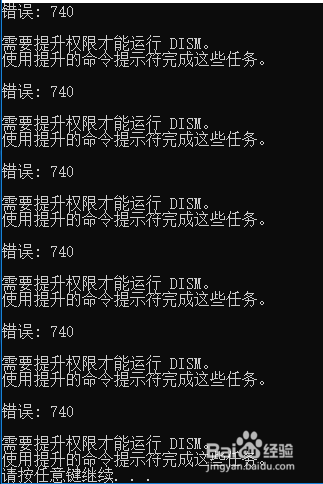
5、因此将.bat文件右击选择以管理员身份运行。按一次ENTER键,等待完成。

6、按住Windows键+R键 输入gpedit.msc。
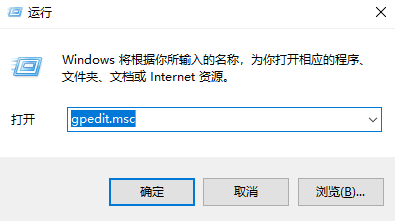
7、OK。小编经验分享已结束。谢谢各位支持。

